Die Größe der Bildschirmtastatur ist ein wichtiger Aspekt, wenn es darum geht, dass man Text bequem schreiben kann. Bei vielen Tastaturen ist die Größe zu Beginn nicht optimal eingestellt.
Kein Problem, denn mit Hilfe dieses Artikels wollen wir euch für verschiedene Tastaturtypen zeigen, wie man die Größe individuell anpassen kann.
Größe der Samsung-Tastatur ändern
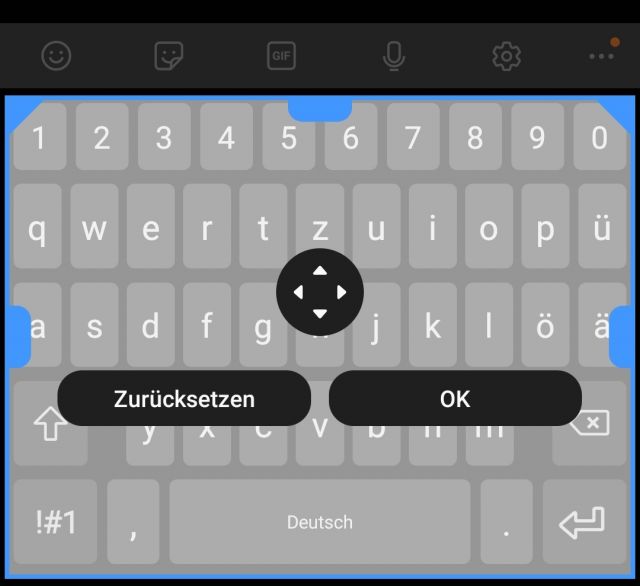
- Öffnen Sie die Android Einstellungen und dann „Allgemeine Verwaltung“ -> „Sprache und Eingabe“.
- Navigieren Sie von dort weiter zu „Bildschirmtastatur“ und dann zu „Samsung Tastatur“.
- Wählen Sie „Stil und Layout“ aus.
- Gehen Sie dann auf „Größe und Transparenz“.
- Passen Sie die Tastaturgröße mit Hilfe des Reglers an.
Damit haben Sie nun die Tastaturgröße der Samsung Tastatur angepasst.
Größe der Swiftkey-Tastatur ändern
- Öffnen Sie die Android Einstellungen und dann „Allgemeine Verwaltung“ -> „Sprache und Eingabe“.
- Navigieren Sie von dort weiter zu „Bildschirmtastatur“ und dann zu „Swift Key Tastatur“.
- Wählen Sie „Layout und Tasten“ aus.
- Als Nächstes wählen Sie bitte „Größe ändern“.
- Sie können nun die Tastaturgröße anpassen.
Damit kennen Sie die Schritte, um die Swift Key Tastaturgröße anzupassen.
Größe der Gboard (Google-Tastatur) ändern
Im Gegensatz zu Samsung und Swiftkey können Sie bei der GBoard Tastatur die Breite und Höhe Ihrer Tastatur nicht über das Layout ändern. Sie müssen also den Einhandmodus aktivieren und die Höhe Ihrer Tastatur separat einstellen.
Schritt 1. Öffnen Sie die GBoard-App.
Schritt 2. Gehen Sie zu Einstellungen.
Schritt 3. Wählen Sie „Tastatur seitlich fixieren“. Sie haben zur Option:
- Links fixieren
In diesem Menü haben Sie auch die Möglichkeit, die Größe der Tastatur anzupassen. Nutzen Sie dazu den entsprechenden Regler.
Größe der Fleksy-Tastatur ändern
- Öffnen Sie die Fleksy-Tastaturanwendung.
- Gehen Sie auf die Registerkarte Größe.
- Wählen Sie eine der drei Tastatur Layout-Größen: groß, mittel oder klein.
Damit kennen Sie nun für verschiedene Tastaturarten die Option zur Anpassung der „Größe“. Wir hoffen, dass Sie dadurch ohne Probleme angenehm mit Ihrer Tastatur schreiben können.

 Manuel ist ein anerkannter Tech-Experte mit über 15 Jahren Erfahrung in der Welt der Handys, Smartphones und PC-Systeme. Er teilt sein fundiertes Fachwissen hier im Blog, um Technik verständlich zu machen und praktische Lösungen für alltägliche Probleme zu bieten. Seine Artikel basieren auf langjähriger Praxiserfahrung und machen ihn zu einem glaubwürdigen Ansprechpartner für alle Technik-Fragen. Mehr über Manuel findest du hier.
Manuel ist ein anerkannter Tech-Experte mit über 15 Jahren Erfahrung in der Welt der Handys, Smartphones und PC-Systeme. Er teilt sein fundiertes Fachwissen hier im Blog, um Technik verständlich zu machen und praktische Lösungen für alltägliche Probleme zu bieten. Seine Artikel basieren auf langjähriger Praxiserfahrung und machen ihn zu einem glaubwürdigen Ansprechpartner für alle Technik-Fragen. Mehr über Manuel findest du hier.
Kommentar schreiben